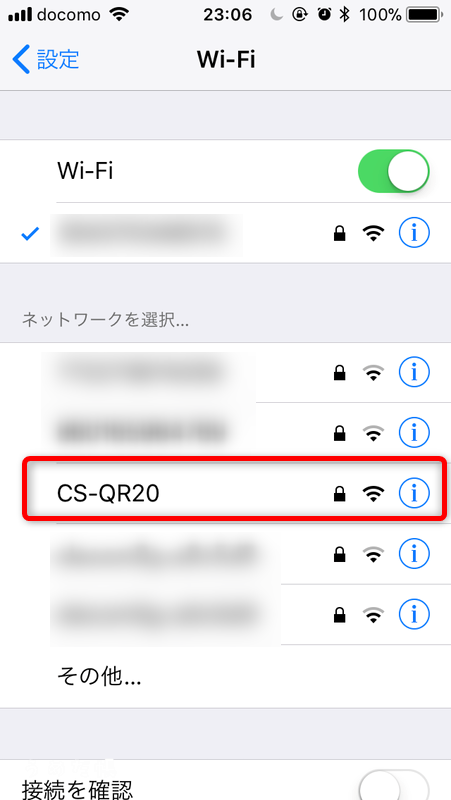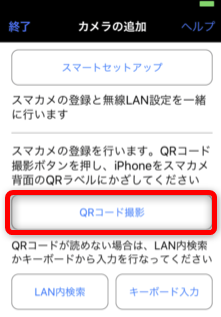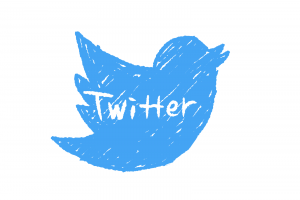見守りカメラ「CS-QR20」は無線ルーターにWPSボタンが無い場合もスマホで設定できる!
留守中のペットの様子を見るために見守りカメラ(ネットワークカメラ)を購入したのですが、
WPSボタンがあれば簡単に接続できたのに
わたしの部屋は埋込式Wi-FiルーターなのでWPSボタンがありませんでした。
それでもスマホに「スマカメ」という専用アプリをDLしてそこから設定すれば簡単に接続できました。
詳しくは公式サイトのQ&Aに書いてくれてありましたが、ちょっとわかりにくかったので簡単にまとめてみました。
以下の順で設定できます。(iPhoneの場合ですがAndroidも似た感じです)
- カメラの電源を入れておく
- スマホの設定アイコンをタップして、Wi-Fi設定画面へ行く
![180629[1]](data:image/gif;base64,R0lGODlhAQABAAAAACH5BAEKAAEALAAAAAABAAEAAAICTAEAOw==)
- Wi-Fiの中に「CS-QR20」というのがあるので、それをタップする

- そしたらパスワード入力画面になるので「12345678」と入力する。(例としての数字か?と思ってしまいそうですが、本当に12345678というのがパスワードなのです!)
- 「スマカメ」というアプリをDLして起動する
- カメラの追加の「QRコード撮影」を選んで、カメラ本体裏にあるQRコードを読み込む

- 「詳細」または「詳細設定」をタップして「無線LAN設定」をタップ
- 家で使っている無線LANルーター親機のSSIDを選んで、パスワードを入力
- 決定とか設定とかOKみたいなボタンを押すとカメラが再起動する
- しばらく(1~2分くらい?)するとカメラがネットに接続され、スマホに映像が表示されます。
参考:CS-QR20 : WPS機能非対応の無線LAN親機に接続する方法について(LANケーブルがない場合) | プラネックスコミュニケーションズ
一度設定すると、電源を一旦切っても自動で接続されます。(電源スイッチはないのでコンセントの抜き差しで入り切りします)
商品はこちら
今回の設定はこちらの商品のものです。


![180629[1]](https://57note.com/wp-content/uploads/2018/06/1806291.png)